桌面文件突然都没了
更新时间:2024-05-03 08:43:20作者:yang
当我们平时使用电脑时,经常会将重要的文件保存在桌面上,方便查找和使用,有时候我们会不小心删除或丢失桌面上的文件,让人感到焦虑和困惑。这种情况下,我们需要及时寻找恢复文件的方法,以确保数据不会永久丢失。接下来我们将介绍一些常见的恢复桌面文件的方法,帮助大家解决这一困扰。
方法如下:
1.如果发现桌面的文件全部都不见了,千万不要着急。将鼠标放在空白的位置,点击右键。
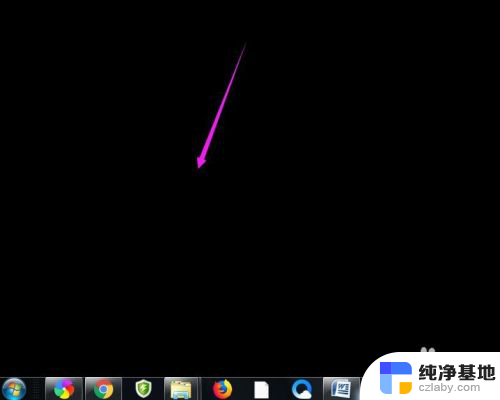
2.在弹出的菜单中,找到查看的选项,点击打开,如图所示。
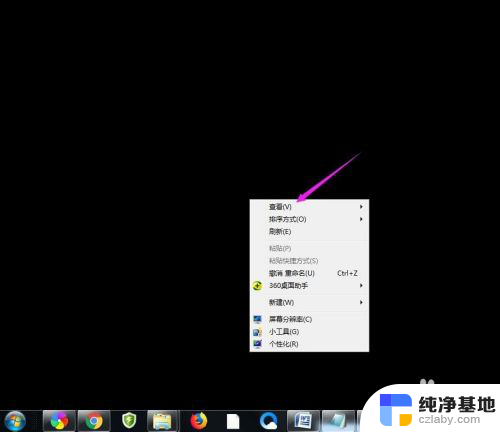
3.这时候会向右又打开一个延伸菜单,再找到【显示桌面图标】的选项。点击一下。
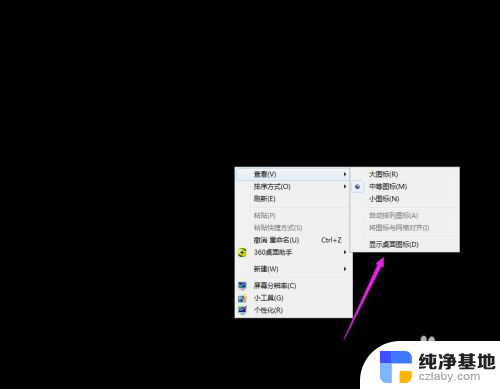
4.看一下桌面图标是不是已经回来了,如果还有问题的话。尝试进行下一步的操作。
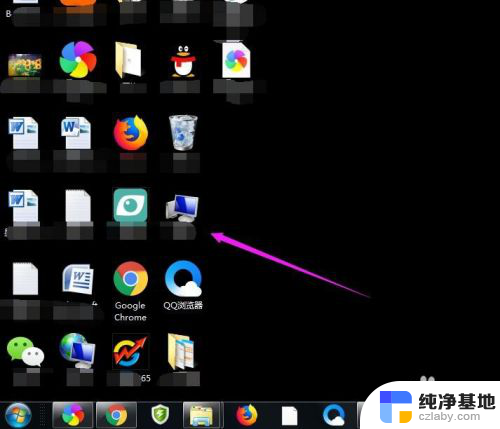
5.点击打开计算机图标,找到本地磁盘c盘,点击进去。
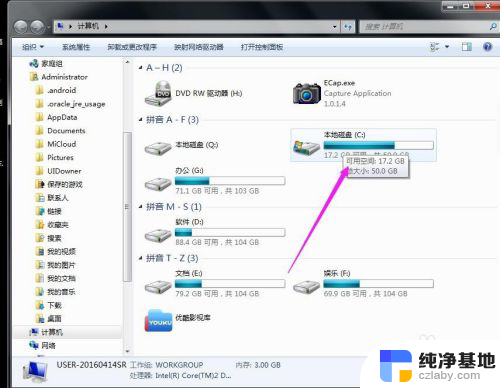
6.在c盘里,找到有Users文件夹,如图所示。
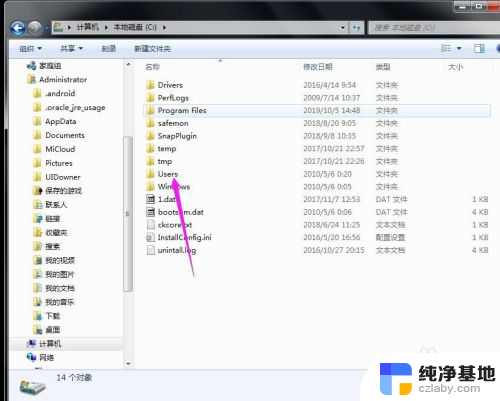
7.再找到公用的文件夹,点击打开,如图所示。

8.找到Desktop文件夹,点击打开。
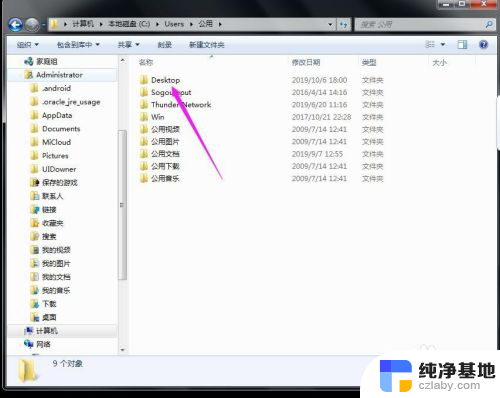
9.在这里就可以看到所有用户公用的桌面图标了。
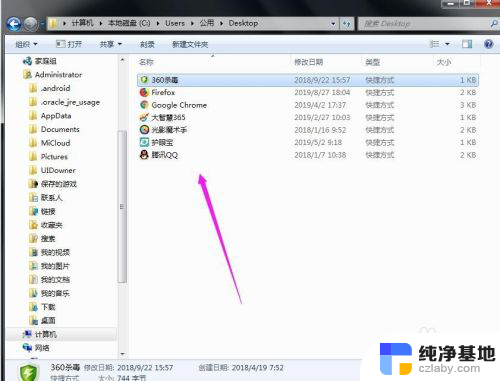
10.返回上一级菜单,再选择自己的用户名,比如选择Administrator。
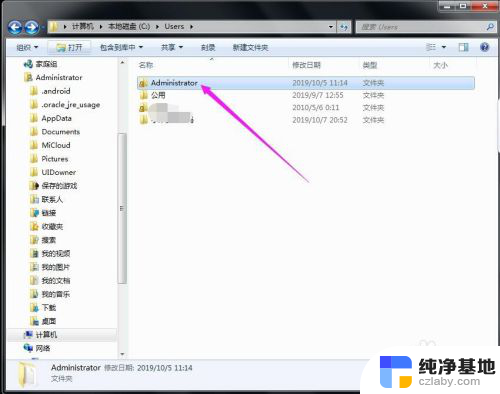
11.然后找到桌面的文件夹,点击打开,就可以看到用户的所有桌面文件了。
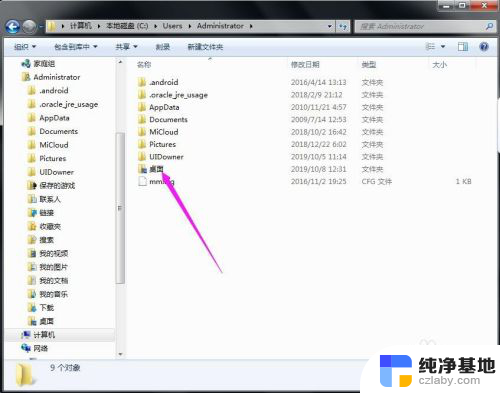
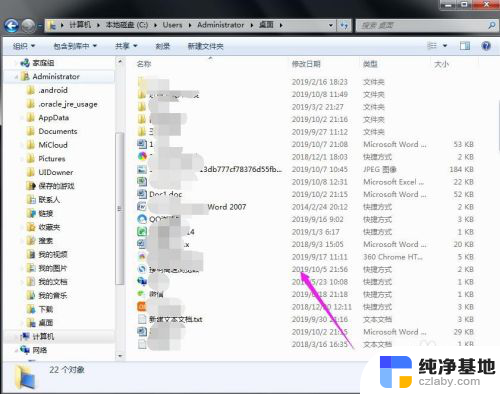
以上就是桌面文件突然都消失的全部内容,碰到同样情况的朋友们赶紧参照小编的方法来处理吧,希望能够对大家有所帮助。
桌面文件突然都没了相关教程
-
 电脑桌面突然不见了
电脑桌面突然不见了2024-01-30
-
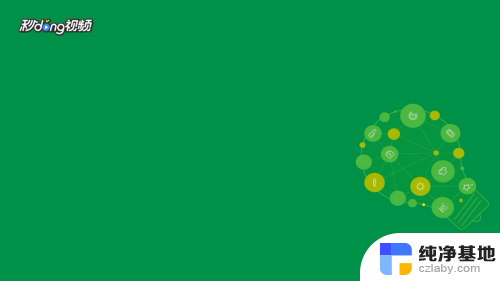 电脑突然保存不了文件怎么办
电脑突然保存不了文件怎么办2024-04-12
-
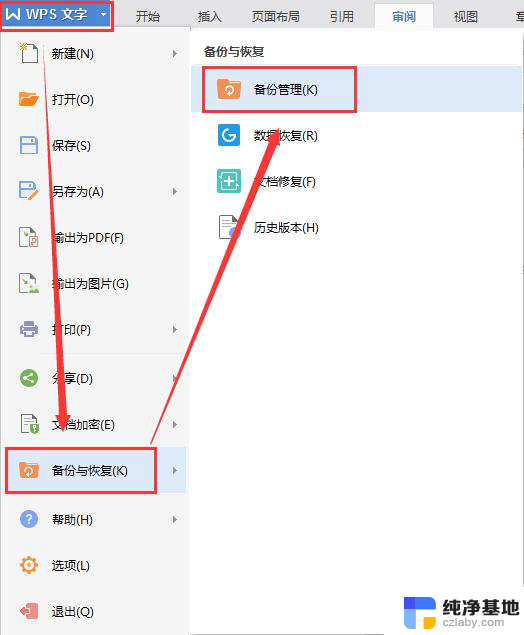 wps好不容易快打完的文件突然没了。怎么办
wps好不容易快打完的文件突然没了。怎么办2024-01-11
-
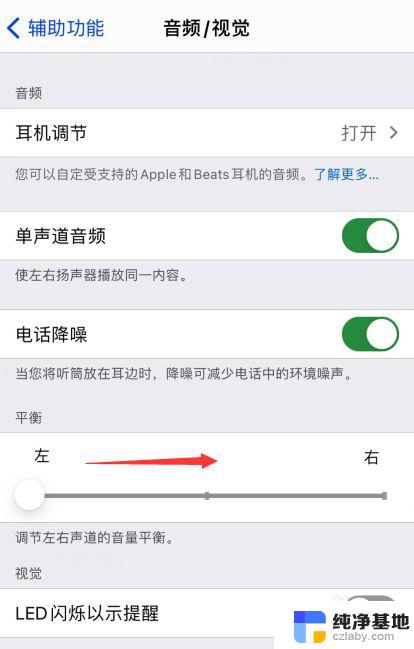 为啥头戴耳机突然没有声音了
为啥头戴耳机突然没有声音了2024-07-11
电脑教程推荐